Navigation auf uzh.ch
Navigation auf uzh.ch
Aus IT-Sicherheits- und damit verbundenen rechtlichen Gründen ist die Nutzung der Hörsaalcomputer und SMART Board Computer ab HS22 nur noch mit Ihrem persönlichen Active Directory Login (AD-Login) möglich.
Wie melde ich mich mit dem AD-Login an?
Sie können sich beim Hörsaalcomputer mit dem gleichen Login anmelden, wie Sie sich u.a. bei MS Teams einloggen. Dies entspricht dem AD-Login (Shortname/Passwort).
Wichtige Informationen
Hilfe und Unterstützung zum Login/Account:
ZI Service Desk: +41 44 634 33 33 / support@zi.uzh.ch (Mo-Fr, 08:00 - 18:00)
Nutzung der Hörsaalcomputer durch Gast-Dozierende oder grössere Veranstaltungen
Für Gastdozierende oder grössere Veranstaltungen kann eine temporäre Freischaltung der Hörsaalcomputer beim Veranstaltungsdienst angefragt werden.
Gastdozierende werden jedoch gebeten, in erster Linie einen eigenen Laptop (ggf. mit Adapter für HDMI und USB-Anschluss) mitzubringen.
Bitte beachten Sie, dass die Anfrage für die Freischaltung bis spätestens 48h vorher erfolgen muss. Bitte kontaktieren Sie dazu den jeweiligen Veranstaltungsdienst:
Mo - Fr, 07:00 - 22:00 und Sa 07:00 - 13:30 im Zentrum
Ab dem 01. September 2022
Alle, welche über ein AD-Login verfügen, d.h. alle UZH-Mitarbeitenden und -Studierenden.
Alle UZH-Mitarbeitenden und -Studierenden
- Sie haben die Möglichkeit ein eigenes Gerät (Laptop) mitzubringen und an die Anlage anzuschliessen.
Für die Übertragung des Bildes, müssen Sie einen HDMI-Anschluss oder entsprechenden Adapter verwenden.
Der Ton wird ebenfalls via den HDMI Anschluss übertragen.
Wenn Sie den Ton des im Hörsaal befindlichen Mikrofons für ZOOM oder TEAMS verwenden möchten, müssen sie zusätzlich einen Anschluss USB-2.0 verwenden. Eine exakte Anleitung über die notwendigen Eistellungen in ZOOM finden Sie im Hörsaal.Für Gastdozierende oder grössere Veranstaltungen, kann eine temporäre Freischaltung der Hörsaalcomputer beim Veranstaltungsdienst angefragt werden.
Bitte beachten Sie, dass die Anfrage für die Freischaltung bis spätestens 48h vorher erfolgen muss. Bitte kontaktieren Sie dazu den jeweiligen Veranstaltungsdienst:
Mo - Fr, 07:00 - 22:00 und Sa 07:00 - 13:30 im Zentrum
- Zentrum: +41 44 634 22 22 / hoersaaldienst@bdz.uzh.ch
- Irchel: +41 44 635 44 03 / veranstaltungsdienst.irchel@bdi.uzh.ch
- Oerlikon: +41 44 635 71 15 / betrieb.oerlikon@bdz.uzh.ch
Bitte klicken Sie oben Links auf das Symbol «Apfel». Es geht ein Menu auf. Hier finden Sie zu unterst «(Name des Benutzers) abmelden». Wählen Sie dies an und folgen Sie dem Dialog.
AD bedeutet Active-Directory Login und wird von der Zentralen Informatik zur Verfügung gestellt. Ihr Passwort können Sie im Security Identity Manager ändern unter https://identity.uzh.ch.
Nein
Dies ist nicht möglich.
Sie können entweder via Internet auf einen Datenspeicher wie MS Sharepoint, SWITCHdrive oder Dropbox zugreifen oder einen mobilen Datenträger wie einen USB-Stick verwenden.
In diesem Fall müssen Sie durch 10 Sekunden langes Drücken des Einschaltknopfs auf der Rückseite einen Neustart erzwingen.
Aktuell bestehen keine Einschränkungen.
Es könnten jedoch Einschränkungen bei MS-365, TEAMS oder ZOOM-Sessions entstehen.
Solange Sie Eingaben mit der Maus oder Tastatur vornehmen, erfolgt keine Aktivierung des Sperrbildschirms.
Mit dem Starten einer PowerPoint-Präsentation im Präsentationsmodus wird die Aktivierung des Bildschirmschoners unterdrückt.
Wenn Sie mit Programmen wie PDF-Reader, RStudio, Web-Browser usw. arbeiten, können Sie die Aktivierung des Bildschirmschoners bis zum Abmelden Ihres Accounts deaktivieren.
Bitte beachten Sie dabei, dass Sie sich unbedingt nach Ihrer Vorlesung wieder abmelden. Sie sind verantwortlich für eine allfällig unrechtmässige Nutzung Ihres Accounts, wenn Sie sich nicht abmelden.
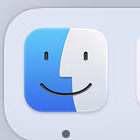
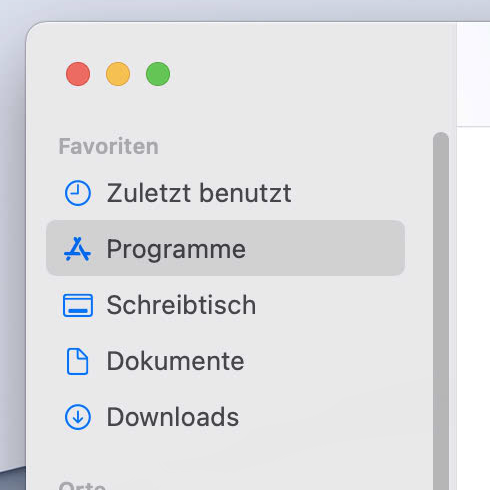

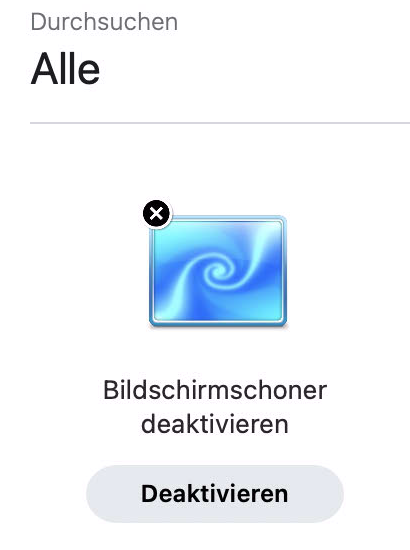
Bitte kontaktieren Sie in dem Fall den jeweiligen Veranstaltungsdienst:
Mo-Fr, 07:00 - 22:00 und Sa 07:00 - 13:30 im Zentrum
Zentrale-Informatik Support
https://www.zi.uzh.ch/de/support.html
Tel. +41 44 63 43333 (MO-FR von 8:00 -18:00 Uhr)